Excel предоставляет множество возможностей для работы с датами. Однако иногда пользователю может понадобиться получить текущую дату без лишних усилий. В этой статье мы рассмотрим простой способ получить текущую дату в Excel без сложностей.
Для начала откройте Excel и выберите ячейку, в которую нужно вставить текущую дату. Нажмите на эту ячейку, чтобы сделать ее активной. Затем, введите формулу =СЕГОДНЯ() в поле ввода формул, которое находится вверху окна программы.
Функция СЕГОДНЯ() является одной из встроенных функций Excel и возвращает текущую дату. После того, как вы ввели формулу =СЕГОДНЯ() в поле ввода формул, нажмите клавишу Enter на клавиатуре или щелкните левой кнопкой мыши на кнопке с галочкой, расположенной справа от поля ввода формул.
После этого в выбранной ячейке Excel появится текущая дата. Если вы откроете этот файл Excel в другой день, то дата в данной ячейке автоматически будет обновляться и отображать текущую дату.
Почему нужно получать текущую дату в Excel?

В Excel есть несколько причин, почему получение текущей даты может быть полезным:
1. Отслеживание времени: Получение текущей даты в Excel позволяет отслеживать, когда были совершены определенные действия или события. Это особенно полезно при учете данных и создании сводных отчетов.
2. Автоматизация задач: Используя текущую дату в формулах и макросах, можно автоматизировать задачи в Excel. Например, можно создать формулу, которая будет автоматически обновляться, когда меняется дата.
3. Создание динамических отчетов: Получение текущей даты в Excel позволяет создавать динамические отчеты, которые будут автоматически обновляться при каждом новом дне. Это особенно полезно при создании отчетов для учета финансов или статистики.
4. Расчет временных интервалов: Получение текущей даты в Excel позволяет рассчитывать различные временные интервалы, например, сколько дней прошло с определенного события или сколько осталось до какого-то события. Это может быть полезно для планирования и отслеживания сроков.
В целом, получение текущей даты в Excel помогает упростить рабочие процессы, повысить эффективность и точность работы с данными, а также предоставляет возможности для автоматизации и создания динамических отчетов.
Преимущества использования текущей даты в Excel
Использование текущей даты в Excel может быть полезным для ряда задач и операций. Ниже приведены некоторые преимущества использования текущей даты в Excel:
- Автоматическое обновление. Когда текущая дата вставляется в ячейку Excel, она обновляется автоматически каждый раз при открытии рабочей книги. Это позволяет всегда иметь актуальную информацию о текущей дате без необходимости ручного обновления.
- Отслеживание сроков. Вставка текущей даты в ячейку может быть очень полезной при отслеживании сроков выполнения задач. Вы можете использовать условное форматирование или формулы, чтобы подсветить или автоматически выделить задачи, которые должны быть выполнены до определенной даты.
- Сортировка и фильтрация. Использование текущей даты позволяет сортировать и фильтровать данные по дате. Например, вы можете отсортировать данные по дате в порядке возрастания или убывания, а затем применить фильтры для отображения только определенных дат или периода.
- Расчет разницы во времени. Вы также можете использовать текущую дату для расчета разницы во времени между двумя датами. Например, вы можете вычислить количество дней, прошедших между текущей датой и датой начала проекта.
- Анализ трендов и прогнозирование. Использование текущей даты может быть полезным для анализа трендов и прогнозирования будущих событий. Вы можете создать графики или диаграммы, отображающие изменения данных с течением времени, и использовать текущую дату в формулах для прогнозирования будущих значений.
В целом, использование текущей даты в Excel дает возможность более удобного управления и анализа данных, а также повышает точность и актуальность информации.
Способы получить текущую дату в Excel
1. Функция TODAY()
В Excel есть встроенная функция TODAY(), которая возвращает текущую дату. Чтобы использовать эту функцию, просто напишите =TODAY() в нужной ячейке, и она автоматически будет обновляться каждый день.
2. Функция NOW()
Если вам нужно получить не только текущую дату, но и время, то можно использовать функцию NOW(). Она вернет текущую дату и время. Напишите =NOW() в нужной ячейке, и она будет автоматически обновляться каждую секунду.
3. Формат ячейки
Вы также можете получить текущую дату, не используя функции. Просто форматируйте ячейку, чтобы она отображала дату. Выделите нужные ячейки, нажмите правую кнопку мыши, выберите "Формат ячейки" и выберите нужный формат даты.
4. Использование VBA
Если вам требуется больше гибкости или у вас есть сложные требования к дате, можно использовать язык программирования VBA. Напишите следующий код:
Range("A1").Value = Date
Где "A1" - это адрес ячейки, в которую нужно записать текущую дату.
5. Функция TODAY() с VBA
Если вам нужно получить текущую дату с использованием VBA, вы можете использовать функцию TODAY(). Напишите следующий код:
Range("A1").Value = WorksheetFunction.Today()
Где "A1" - это адрес ячейки, в которую нужно записать текущую дату.
Определите, какой способ наиболее удобен для вашей задачи и используйте его, чтобы получить текущую дату в Excel без сложностей.
Использование функции TODAY()

В Excel используется функция TODAY() для получения текущей даты. Данная функция возвращает дату в формате день.месяц.год.
Применение функции TODAY() очень просто. Вы можете ввести ее непосредственно в ячейку или использовать ее в формулах в других ячейках.
Использование функции NOW()
В Excel есть встроенная функция NOW(), которая позволяет получить текущую дату и время. Это очень удобно, так как она автоматически обновляется каждый раз при пересчете таблицы или при открытии документа.
Для использования функции NOW() необходимо выбрать ячейку, в которую вы хотите вставить текущую дату и время, и ввести формулу =NOW(). После нажатия клавиши Enter в выбранной ячейке будет отображаться текущая дата и время в формате десятичного числа.
Если вам необходимо отобразить текущую дату и время в более удобном формате, вы можете применить форматирование ячейки. Для этого выделите ячейку с датой и временем, затем нажмите правую кнопку мыши и выберите в контекстном меню пункт "Формат ячейки". В появившемся диалоговом окне выберите нужный вам формат отображения даты и времени, например, "ДД.ММ.ГГГГ ЧЧ:ММ:СС". После применения форматирования ячейка с датой и временем будет отображаться в выбранном формате.
Если вы хотите автоматически обновлять дату и время каждый раз при пересчете таблицы или при открытии документа, вы можете использовать функцию NOW() в сочетании с функцией TODAY(). Функция TODAY() позволяет получить только текущую дату, без времени. Например, вы можете использовать формулу =TODAY()+MOD(NOW(),1), чтобы получить текущую дату и время и автоматически обновлять их при необходимости.
Использование функции DATE()

Чтобы использовать функцию DATE(), нужно просто вызвать ее без аргументов. Например, в ячейке можно ввести формулу:
=DATE()
После нажатия "Enter" в этой ячейке появится текущая дата в формате "месяц/день/год".
Функция DATE() также может принимать аргументы для указания конкретной даты. Например, можно использовать следующую формулу:
=DATE(год; месяц; день)
Здесь год, месяц и день - это числа, которые вы хотите использовать для создания даты. Например, чтобы получить дату 1 января 2022 года, в ячейке можно ввести следующую формулу:
=DATE(2022; 1; 1)
Нажатие "Enter" приведет к появлению этой даты в ячейке. Функция DATE() также автоматически форматирует дату в соответствии с форматом, настроенным в вашем Excel.
Использование функции DATE() позволяет быстро получать актуальные даты без необходимости ручного ввода. Это особенно удобно, если вам нужно отслеживать сроки или проводить анализ по времени.
Примечание: В некоторых случаях функция DATE() может возвращать неправильные даты, если ваш Excel настроен на другой формат даты. Если вы столкнетесь с такой проблемой, рекомендуется проверить настройки формата даты в Excel и, при необходимости, внести соответствующие изменения.
Как форматировать текущую дату в Excel
Excel предлагает несколько способов форматирования текущей даты в ячейках. Вот несколько примеров:
1. Формат "Короткая дата"
Этот формат дает вам возможность отобразить текущую дату, используя сокращенное числовое представление. Чтобы применить этот формат, выделите ячейку(и) и выберите формат "Короткая дата" из списка форматов.
2. Формат "Длинная дата"
Если вам нужно отобразить текущую дату в полном числовом представлении, вы можете использовать формат "Длинная дата". Этот формат включает название месяца, день и год. Чтобы применить этот формат, выберите ячейку(и) и выберите формат "Длинная дата" из списка форматов.
3. Формат "Пользовательский"
Excel также предлагает возможность настроить формат даты в соответствии с вашими предпочтениями. Например, вы можете отобразить дату в формате "YYYY-MM-DD" или "DD.MM.YYYY". Чтобы использовать пользовательский формат, выделите ячейку(и), щелкните правой кнопкой мыши и выберите "Формат ячейки". Затем перейдите к разделу "Категории" и выберите "Пользовательский". Введите свой собственный формат даты в поле "Тип".
Выбрав один из этих форматов, вы можете легко отобразить текущую дату в Excel без сложностей. Не забудьте также настроить формат шрифта и выравнивания ячеек, чтобы дата выглядела так, как вы хотите.
Форматирование даты с помощью ячеек Excel
Excel предлагает множество способов форматирования даты для более читаемого представления данных. С помощью функций и ячеек Excel вы можете легко изменить формат отображения даты в нужном вам стиле.
Для начала, выберите ячейку, в которой вы хотите отобразить текущую дату и время. Затем, воспользуйтесь командой "Формат ячейки" (нажмите правую кнопку мыши на выбранной ячейке и выберите "Формат ячейки"). В открывшемся окне вы найдете вкладку "Число", где находится раздел "Дата".
В данном разделе вы можете выбрать нужный формат даты из списка предлагаемых вариантов или создать свой собственный формат с помощью специальных символов. Например, вы можете выбрать формат "День/Месяц/Год" для отображения даты в формате "01/01/2022".
Вы также можете настроить дополнительные параметры формата даты, такие как отображение названия месяца или дня недели. Используйте сочетание символов, чтобы создать уникальный формат, соответствующий вашим требованиям.
Отформатировав ячейку с помощью выбранного формата даты, Excel автоматически отобразит текущую дату и время. Если необходимо обновить дату в ячейке, просто пересохраните файл или воспользуйтесь функцией пересчета формул.
Таким образом, использование ячеек Excel для форматирования даты позволяет создавать удобочитаемые и информативные отчеты, таблицы и другие документы, отображая дату в нужном вам формате.
Форматирование даты с помощью функции TEXT()
Функция TEXT() в Excel позволяет легко форматировать даты по вашему желанию. Это очень полезно, если вы хотите представить дату в определенном формате или отобразить только часть даты, например, только год или месяц.
Синтаксис функции TEXT() выглядит так: TEXT(значение, формат).
| Формат | Описание | Пример |
|---|---|---|
| dd | День месяца в виде двузначного числа. | 01, 02, ..., 31 |
| mmm | Сокращенное название месяца. | янв, фев, мар, ..., дек |
| mmmm | Полное название месяца. | январь, февраль, март, ..., декабрь |
| yy | Последние две цифры года. | 00, 01, ..., 99 |
| yyyy | Полное представление года. | 2000, 2001, ..., 9999 |
| h | Час в виде однозначного числа. | 0, 1, ..., 23 |
| hh | Час в виде двузначного числа. | 00, 01, ..., 23 |
| m | Минута в виде однозначного числа. | 0, 1, ..., 59 |
| mm | Минута в виде двузначного числа. | 00, 01, ..., 59 |
| s | Секунда в виде однозначного числа. | 0, 1, ..., 59 |
| ss | Секунда в виде двузначного числа. | 00, 01, ..., 59 |
Теперь вы можете использовать функцию TEXT() в Excel для форматирования даты так, как вам удобно. Например, если у вас есть ячейка A1, которая содержит текущую дату, и вы хотите отобразить ее в формате "дд.мм.гггг", то в ячейке B1 вы можете написать формулу =TEXT(A1, "dd.mm.yyyy"), и в результате вы получите отформатированную дату.
Как использовать текущую дату в формулах Excel
В Excel существует несколько способов использования текущей даты в формулах. Это может быть полезно, когда вам нужно автоматически обновлять данные на основе текущей даты, например, для отслеживания событий или расчета сроков.
Один из способов - использовать функцию СЕГОДНЯ(). Эта функция возвращает текущую дату в формате числа. Например, если сегодняшняя дата - 1 января 2022 года, функция СЕГОДНЯ() вернет число 44518.
Вы можете использовать эту функцию вместе с другими формулами. Например, чтобы вычислить разницу в днях между двумя датами, вы можете использовать функцию ДЕНЬ() для получения числа дней между двумя датами:
=ДЕНЬ(СЕГОДНЯ()-A1)
В этой формуле A1 - это ячейка, содержащая другую дату. Функция СЕГОДНЯ() используется для получения текущей даты, потом эта дата вычитается из даты в ячейке A1, и функция ДЕНЬ() вычисляет разницу в днях.
Еще один способ использования текущей даты в формулах - это использование функции ТЕКСТ(). Эта функция позволяет форматировать дату в текстовом виде. Например, чтобы отобразить текущую дату в формате "дд.мм.гггг", вы можете использовать следующую формулу:
=ТЕКСТ(СЕГОДНЯ(); "дд.мм.гггг")
Используя эти способы, вы можете легко получать и использовать текущую дату в формулах Excel, обновляя данные в соответствии с текущим временем.
Вычисления с использованием даты
Для работы с датами в Excel можно использовать различные функции, которые позволяют выполнять вычисления и операции с датами.
Например, с помощью функции "СЕГОДНЯ" можно получить текущую дату. Для этого не нужно знать никаких сложных формул или настроек, просто введите "=СЕГОДНЯ()" в нужную ячейку, и Excel автоматически подставит текущую дату.
Кроме этого, в Excel есть множество функций, которые позволяют выполнять различные операции с датами. Например, с помощью функции "ДНЕЙ" можно вычислить разницу между двумя датами. Просто введите "=ДНЕЙ(дата1, дата2)" в нужную ячейку, где "дата1" и "дата2" - это даты, между которыми нужно вычислить разницу.
Также можно использовать функции "ДАТА", "ГОД", "МЕСЯЦ", "ДЕНЬ" для работы с отдельными частями даты. Например, с помощью функции "ГОД" можно получить год из даты, а с функцией "МЕСЯЦ" - месяц.
Помимо базовых функций, в Excel есть и более сложные функции, которые позволяют выполнять более сложные операции с датами. Например, с помощью функции "РАБДНЕЙ" можно вычислить разницу между датами с учетом рабочих дней, пропуская выходные и праздничные дни. Для этого нужно указать диапазон ячеек, в котором содержатся праздничные дни.
Все эти функции и много других позволяют с легкостью работать с датами в Excel и выполнять различные вычисления и операции с датами. Знание этих функций может существенно упростить и ускорить работу с датами в Excel.